castmakeで作成したエピソードは、各種Podcastプラットフォームから簡単に配信できます。
この記事ではSpotifyで配信するための設定手順を紹介します。
castmakeでチャンネルを公開する
castmakeのチャンネル情報はデフォルトでは公開されていません。
まずは設定画面からチャンネルを公開しましょう。
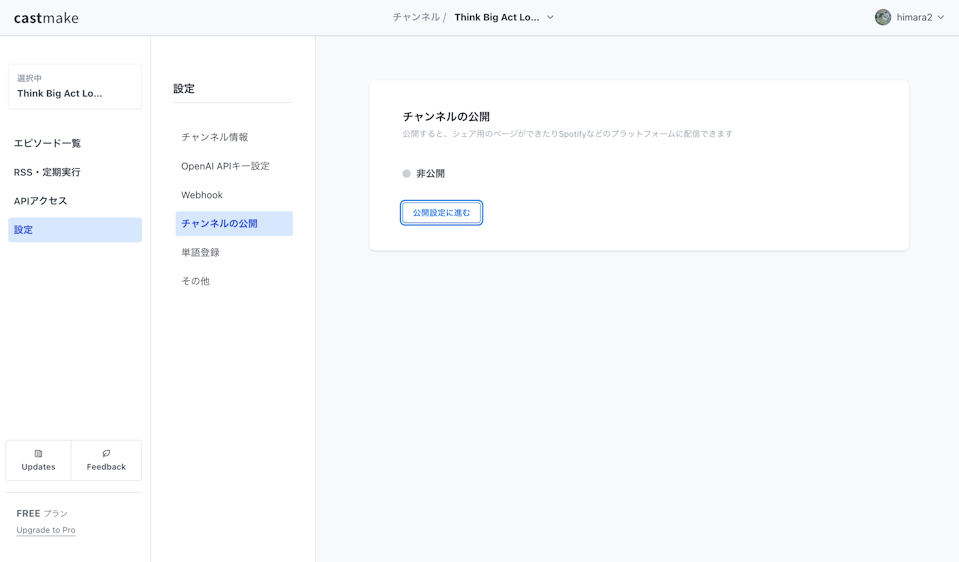
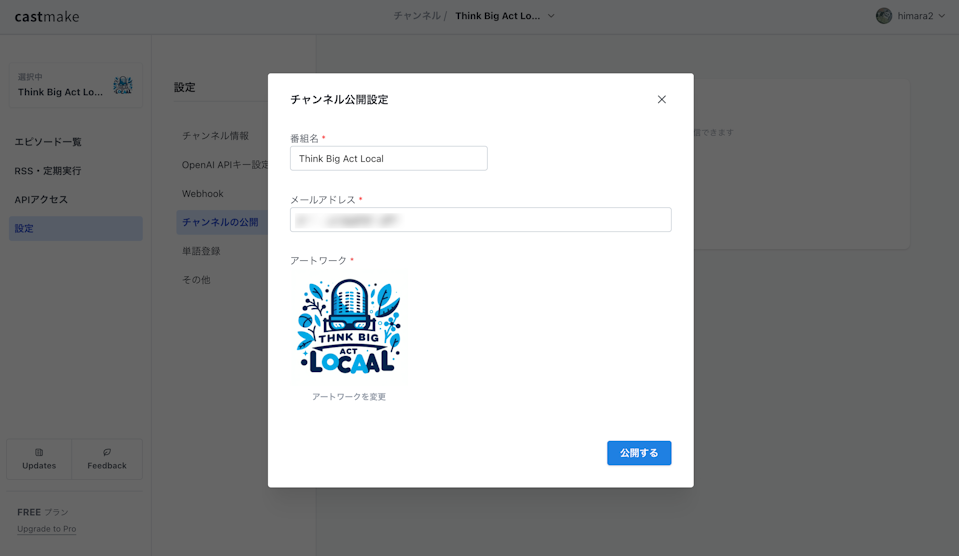
公開が成功すると、以下のような表示になります。
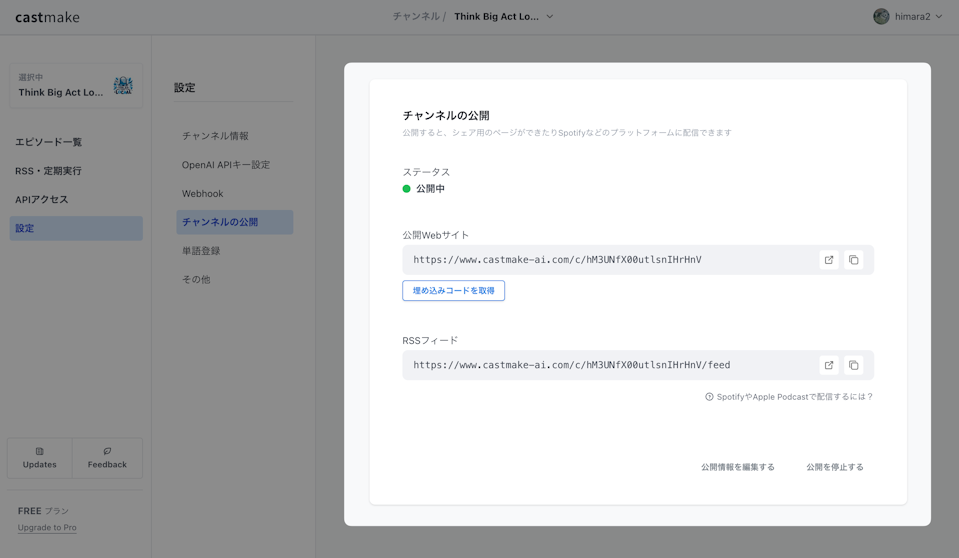
「RSSフィード」のURLをコピーしておきましょう。このURLを後ほどSpotifyに登録します。
Spotify for Podcastersでポッドキャストを新規作成する
PodcastをSpotifyに配信するにはSpotify for Podcastersを利用します。
Spotify for Podcastersのログイン画面にアクセスし、ログインしてください。
(Spotifyアカウントがあればログインできるようです)
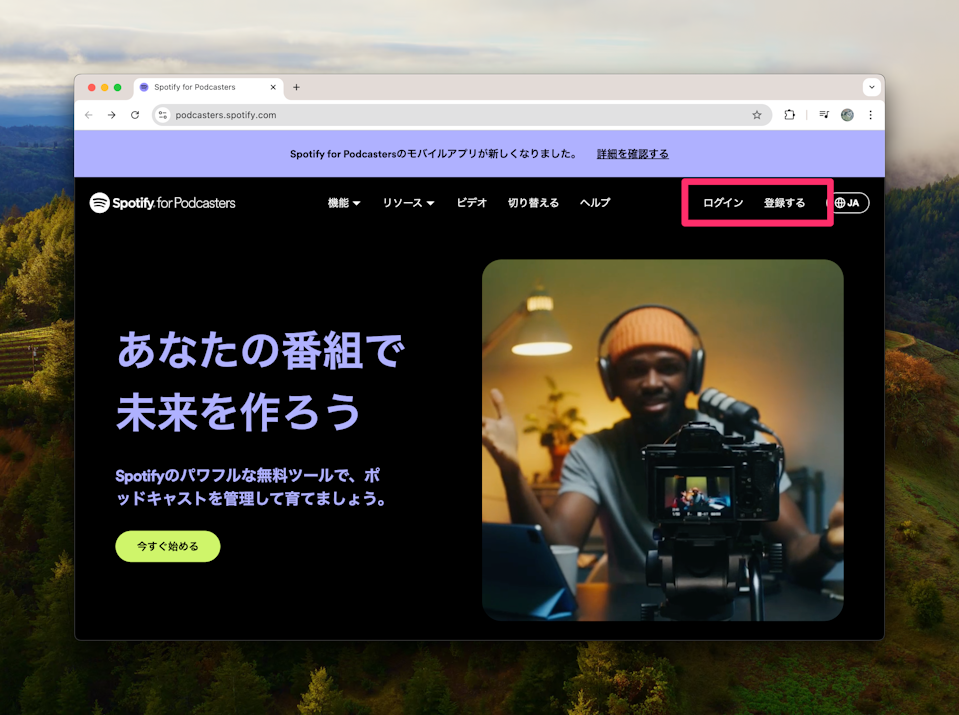
ログイン後、「新規ポッドキャストを追加する」を選択します。
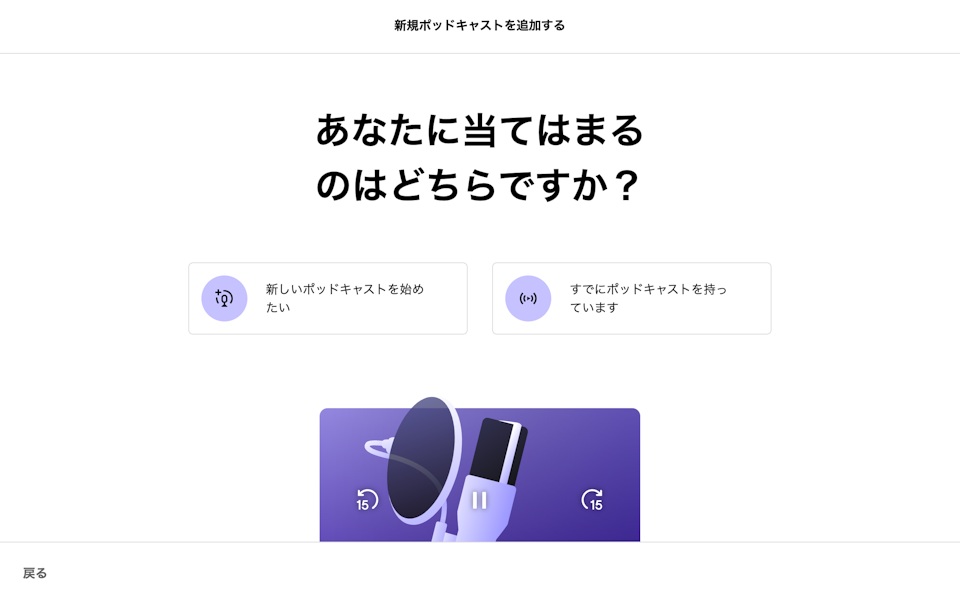
選択肢が表示されるので、「すでにポッドキャストを持っています」を選択して進みます。
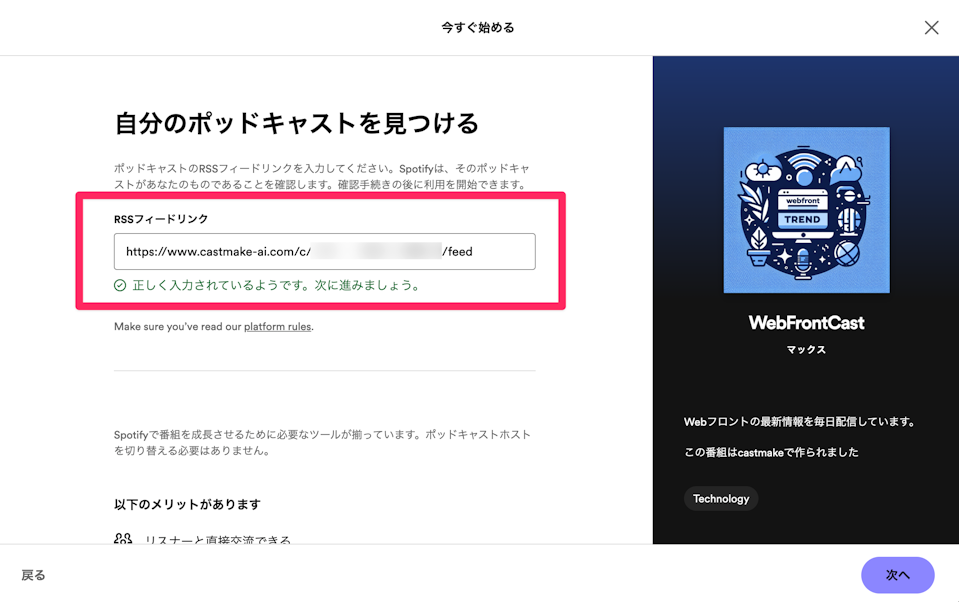
RSSフィードリンクを入力するフィールドがあるので、先ほどcastmakeでコピーしたRSSのURLを入力します。
入力すると自動的に番組情報が取得され、右ペインにプレビューが表示されます。
内容に問題なければ「次へ」で進みましょう。
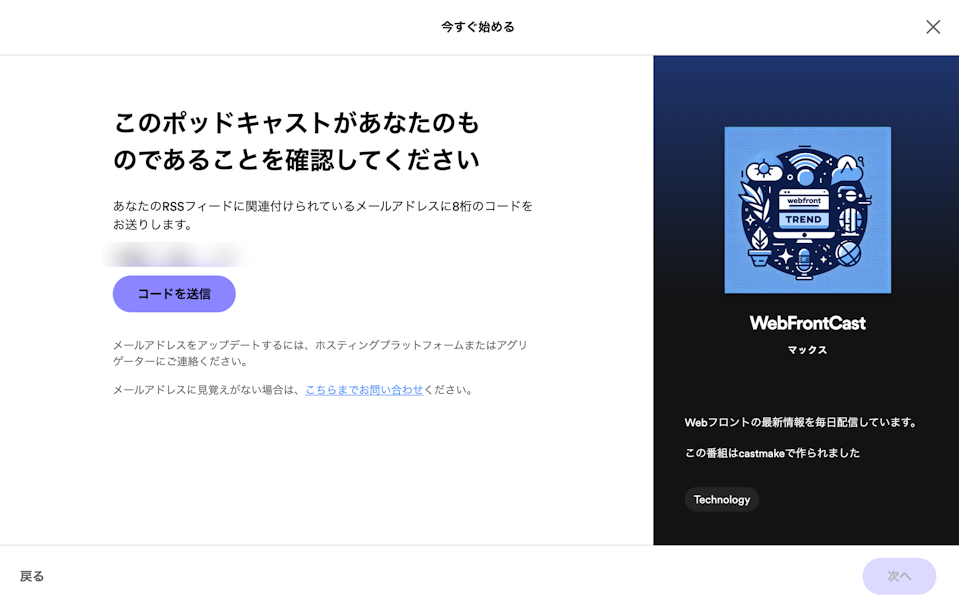
指示に従いメールアドレスの確認を行います。
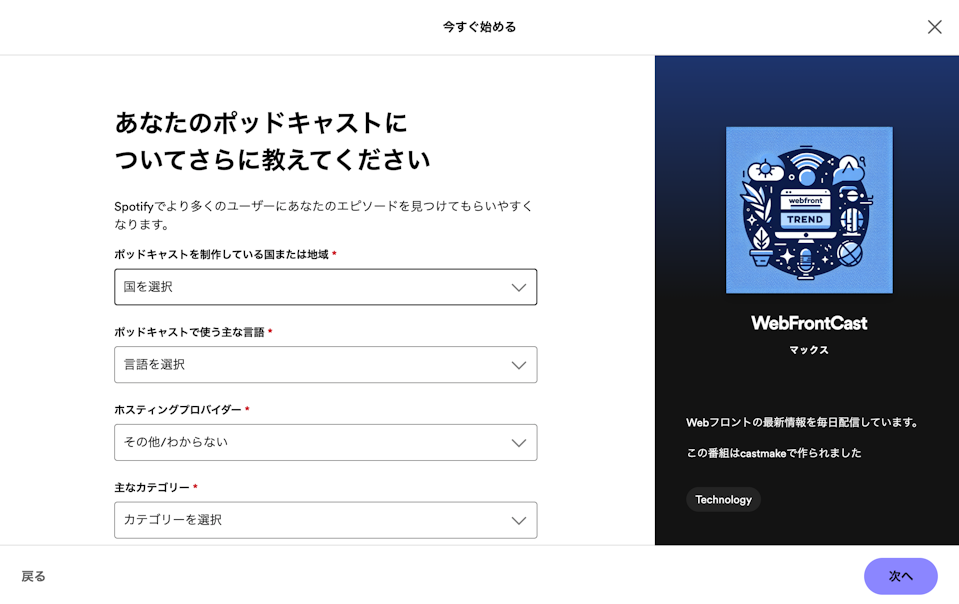
ポッドキャストの情報を入力します。
「ホスティングプロパイダー」は「その他/わからない」を選択します。
最後に内容を送信して、番組の準備は完了です。
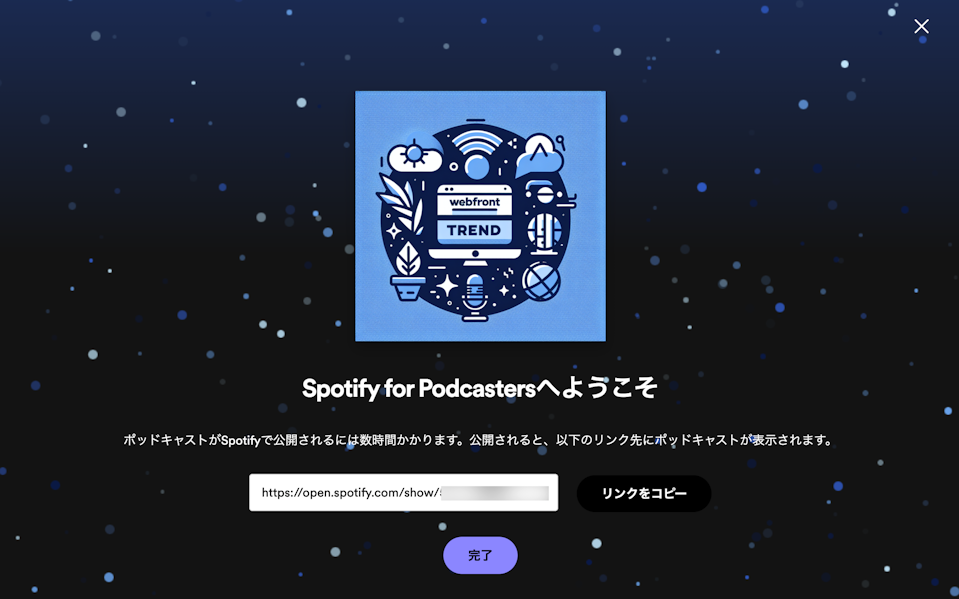
しばらく待つと番組が公開されます。
あとはcastmakeでエピソードを作ると自動的にSpotifyに配信されます。
castmakeでAIラジオを作成する
castmakeはAIがPodcastを作成するサービスです。
メディアサイトやブログ、コラムなどのコンテンツからAIがPodcastを作ります。
登録・利用は無料で始められます。
あなたのメディアをラジオにしてみませんか?